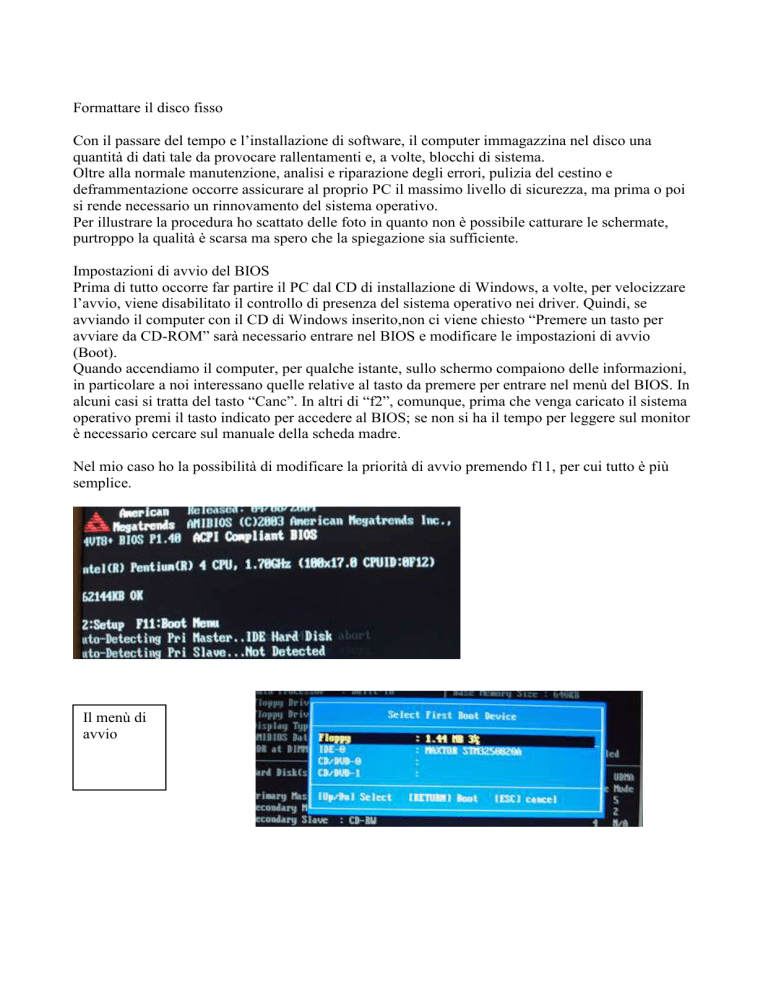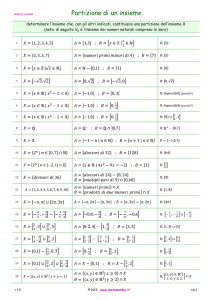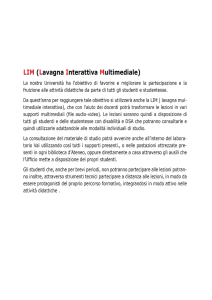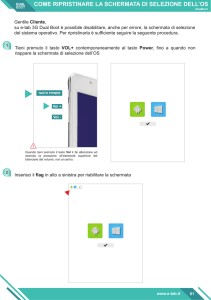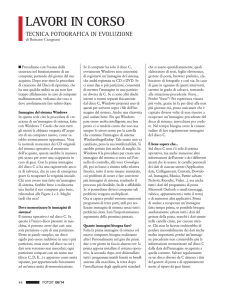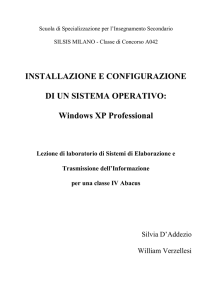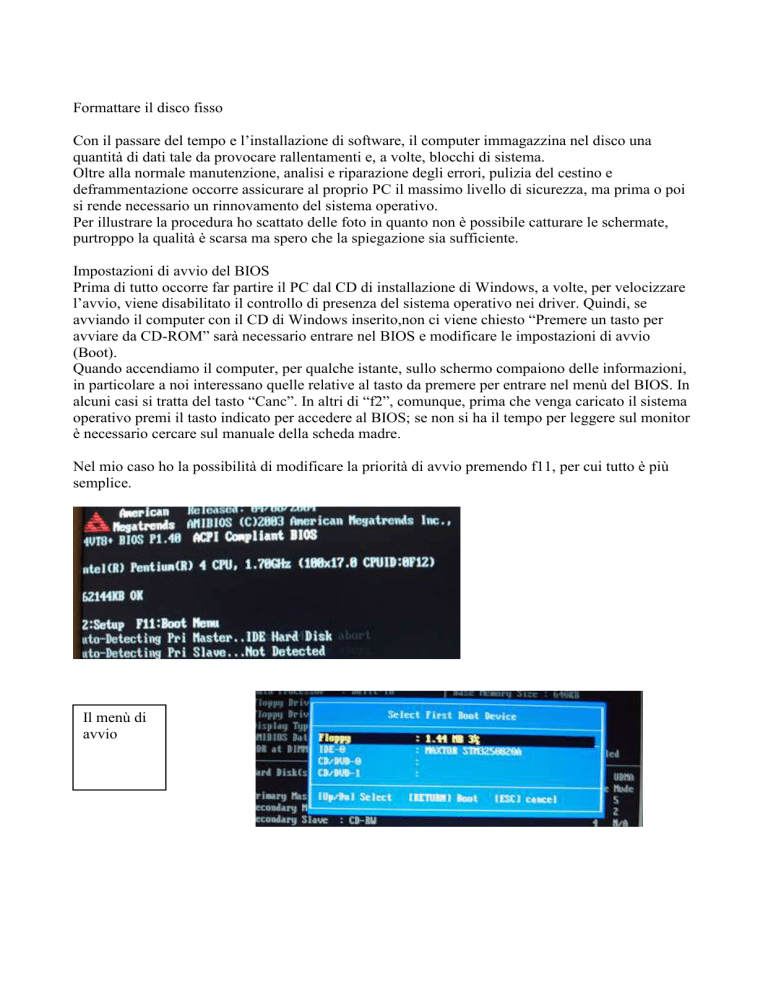
Formattare il disco fisso
Con il passare del tempo e l’installazione di software, il computer immagazzina nel disco una
quantità di dati tale da provocare rallentamenti e, a volte, blocchi di sistema.
Oltre alla normale manutenzione, analisi e riparazione degli errori, pulizia del cestino e
deframmentazione occorre assicurare al proprio PC il massimo livello di sicurezza, ma prima o poi
si rende necessario un rinnovamento del sistema operativo.
Per illustrare la procedura ho scattato delle foto in quanto non è possibile catturare le schermate,
purtroppo la qualità è scarsa ma spero che la spiegazione sia sufficiente.
Impostazioni di avvio del BIOS
Prima di tutto occorre far partire il PC dal CD di installazione di Windows, a volte, per velocizzare
l’avvio, viene disabilitato il controllo di presenza del sistema operativo nei driver. Quindi, se
avviando il computer con il CD di Windows inserito,non ci viene chiesto “Premere un tasto per
avviare da CD-ROM” sarà necessario entrare nel BIOS e modificare le impostazioni di avvio
(Boot).
Quando accendiamo il computer, per qualche istante, sullo schermo compaiono delle informazioni,
in particolare a noi interessano quelle relative al tasto da premere per entrare nel menù del BIOS. In
alcuni casi si tratta del tasto “Canc”. In altri di “f2”, comunque, prima che venga caricato il sistema
operativo premi il tasto indicato per accedere al BIOS; se non si ha il tempo per leggere sul monitor
è necessario cercare sul manuale della scheda madre.
Nel mio caso ho la possibilità di modificare la priorità di avvio premendo f11, per cui tutto è più
semplice.
Il menù di
avvio
Con il tasto freccia
evidenzia CD\DVD-0
e premi Invio
Nel caso sia necessario modificare la priorità di accesso dal BIOS premi “f2”
Con il tasto freccia
destra sposta il
cursore su Boot
Visualizza il menù Boot Device Priority
Modifica la priorità di
avvio affinché venga
analizzato il CD presente
nel lettore prima dell’Hard
Disk.
Salva la nuova impostazione con f10 e esci dal BIOS setup.
Avvio da CD-ROM
Accendi il PC con il disco di
Windows inserito nel lettore e
premi un tasto alla richiesta
“Premere un tasto per avviare da
CD-ROM”.
Il programma di installazione impiega qualche minuto per eseguire i controlli di integrità e caricare
i driver necessari, poi chiede se vuoi ripristinare il sistema utilizzando la console di ripristino o
iniziare l’installazione di Windows.
Premi Invio per passare
alla schermata successiva
e premi Esc per
confermare la scelta.
Formattazione del disco fisso
La nuova schermata mostra la capacità e le partizioni dell’hard disk; per cancellare tutto il
contenuto della partizione primaria la si deve eliminare.
Assicurati che quella che vai ad eliminare sia la partizione primaria, cioè C: Partizione1
Il messaggio “Attenzione tutti i dati saranno persi” non ci preoccupa in quanto questo è proprio ciò
che vogliamo; ripulire completamente il disco rigido. In ogni caso i dati della seconda partizione
rimarranno intatti.
Premi “D”.
Invio per confermare,
Viene richiesta
una ulteriore
conferma che
accettiamo con
“L”.
Ora crea una nuova
partizione primaria, premi
“C” e accetta la dimensione
massima consentita.
In questa fase è possibile impostare una nuova partizione per dividere il disco in due o più parti,
questo è utile se si dispone di un hard disk capiente e non diviso.
La schermata seguente ci permette di formattare la partizione primaria, questa operazione richiede
tempo, se il disco è integro e non occorre apportare modifiche è possibile ricorrere alla
formattazione rapida.
Installazione di Windows
Terminata la formattazione il setup copia i file necessari e riavvia il sistema.
Andando avanti ci viene chiesto di inserire il nome e il codice, poi l’installazione prosegue e, dopo
un nuovo riavvio compare la schermata di configurazione
Click su
Avanti
Spunta Visualizza
in seguito e vai
avanti
Ignora …
Ignora anche la scheda per la registrazione, Spunta No non adesso e vai avanti
Inserisci almeno
un nome utente
Non immettere password, sarà sempre possibile inserirne una dopo aver installato i driver e i
programmi di base.
Fatto.
Per formattare la seconda partizione basta andarla a vedere con esplora risorse, un messaggio ci
chiederà di eseguire la formattazione.
Per avere maggiori opzioni sulla gestione del disco rigido:
Da start Pannello di controllo Prestazioni e manutenzione Strumenti di amministrazione
Doppio click su Gestione computer Gestione disco
A questo punto restano da installare i driver (audio, video, modem e tutti gli altri) e infine i
programmi.